Cisco Unified Communications Manager ile Microsoft Entra SSO tümleştirmesi
Bu makalede Cisco Unified Communications Manager'ı Microsoft Entra ID ile tümleştirmeyi öğreneceksiniz. Cisco Unified Communications Manager (Unified CM), güvenilir, güvenli, ölçeklenebilir ve yönetilebilir çağrı denetimi ve oturum yönetimi sağlar. Cisco Unified Communications Manager'ı Microsoft Entra ID ile tümleştirdiğinizde şunları yapabilirsiniz:
- Microsoft Entra Id'de Cisco Unified Communications Manager'a kimlerin erişimi olduğunu denetleyin.
- Kullanıcılarınızın Microsoft Entra hesaplarıyla Cisco Unified Communications Manager'da otomatik olarak oturum açmasını sağlayın.
- Hesaplarınızı tek bir merkezi konumda yönetin.
Cisco Unified Communications Manager için Microsoft Entra çoklu oturum açmayı bir test ortamında yapılandıracak ve test edin. Cisco Unified Communications Manager, SP tarafından başlatılan çoklu oturum açmayı destekler.
Önkoşullar
Microsoft Entra ID'yi Cisco Unified Communications Manager ile tümleştirmek için şunları yapmanız gerekir:
- Microsoft Entra kullanıcı hesabı. Henüz bir hesabınız yoksa ücretsiz hesap oluşturabilirsiniz.
- Aşağıdaki rollerden biri: Uygulama Yönetici istrator, Bulut Uygulaması Yönetici istrator veya Uygulama Sahibi.
- Microsoft Entra aboneliği. Aboneliğiniz yoksa ücretsiz bir hesap alabilirsiniz.
- Cisco Unified Communications Manager çoklu oturum açma (SSO) özellikli abonelik.
Uygulama ekleme ve test kullanıcısı atama
Çoklu oturum açmayı yapılandırma işlemine başlamadan önce, Microsoft Entra galerisinden Cisco Unified Communications Manager uygulamasını eklemeniz gerekir. Uygulamaya atamak ve çoklu oturum açma yapılandırmasını test etmek için bir test kullanıcı hesabına ihtiyacınız vardır.
Microsoft Entra galerisinden Cisco Unified Communications Manager ekleme
Cisco Unified Communications Manager ile çoklu oturum açmayı yapılandırmak için Microsoft Entra uygulama galerisinden Cisco Unified Communications Manager'ı ekleyin. Galeriden uygulama ekleme hakkında daha fazla bilgi için bkz . Hızlı Başlangıç: Galeriden uygulama ekleme.
Microsoft Entra test kullanıcısı oluşturma ve atama
B.Simon adlı bir test kullanıcısı hesabı oluşturmak için kullanıcı hesabı oluşturma ve atama makalesindeki yönergeleri izleyin.
Alternatif olarak, Kurumsal Uygulama Yapılandırması Sihirbazı'nı da kullanabilirsiniz. Bu sihirbazda, kiracınıza bir uygulama ekleyebilir, uygulamaya kullanıcı/grup ekleyebilir ve roller atayabilirsiniz. Sihirbaz ayrıca çoklu oturum açma yapılandırma bölmesine bir bağlantı sağlar. Microsoft 365 sihirbazları hakkında daha fazla bilgi edinin..
Microsoft Entra SSO'sını yapılandırma
Microsoft Entra çoklu oturum açmayı etkinleştirmek için aşağıdaki adımları tamamlayın.
Microsoft Entra yönetim merkezinde en az Bulut Uygulaması Yönetici istrator olarak oturum açın.
Kimlik>Uygulamaları>Kurumsal uygulamaları>Cisco Unified Communications Manager>Çoklu oturum açma'ya göz atın.
Çoklu oturum açma yöntemi seçin sayfasında SAML'yi seçin.
SamL ile çoklu oturum açmayı ayarla sayfasında, ayarları düzenlemek için Temel SAML Yapılandırması'nın kalem simgesini seçin.

Temel SAML Yapılandırması bölümünde, Hizmet Sağlayıcısı meta veri dosyanız varsa aşağıdaki adımları gerçekleştirin:
a. Meta veri dosyasını karşıya yükle'ye tıklayın.

b. Klasör logosuna tıklayarak meta veri dosyasını seçin ve Karşıya Yükle'ye tıklayın.
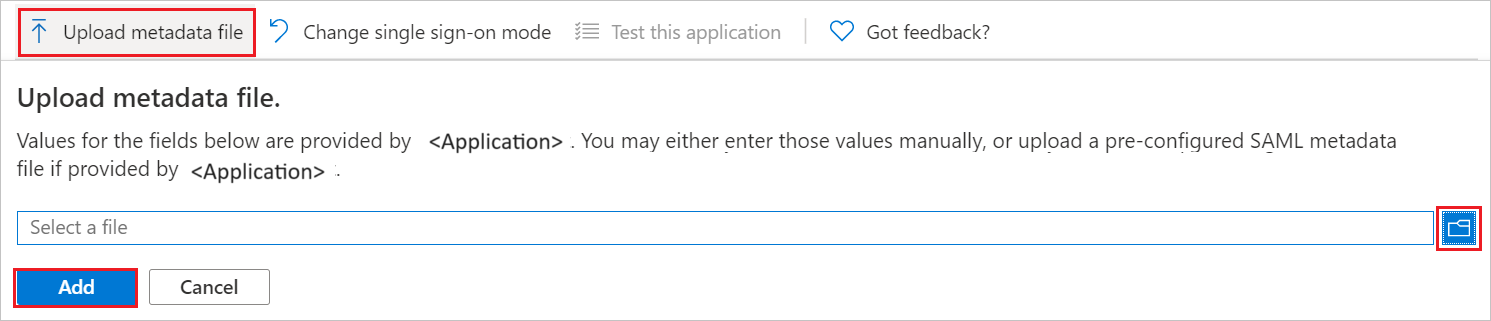
c. Meta veri dosyası başarıyla karşıya yüklendikten sonra, Tanımlayıcı ve Yanıt URL'si değerleri Temel SAML Yapılandırması bölümünde otomatik olarak doldurulur.
Cisco Unified Communications Manager uygulaması SAML onaylarını belirli bir biçimde bekler ve bu da SAML belirteç öznitelikleri yapılandırmanıza özel öznitelik eşlemeleri eklemenizi gerektirir. Aşağıdaki ekran görüntüsünde varsayılan özniteliklerin listesi gösterilmektedir.
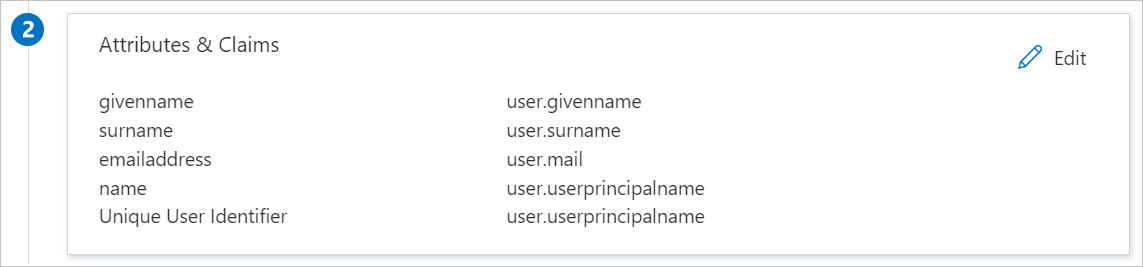
Yukarıdakilere ek olarak Cisco Unified Communications Manager uygulaması, aşağıda gösterilen SAML yanıtında birkaç özniteliğin daha geçirilmesini bekler. Bu öznitelikler de önceden doldurulmuş olsa da gereksinimlerinize göre bunları gözden geçirebilirsiniz.
Veri Akışı Adı Kaynak Özniteliği Uıd user.onpremisessamaccountname SAML ile çoklu oturum açmayı ayarlama sayfasındaki SAML İmzalama Sertifikası bölümünde Federasyon Meta Verileri XML'sini bulun ve İndir'i seçerek sertifikayı indirin ve bilgisayarınıza kaydedin.
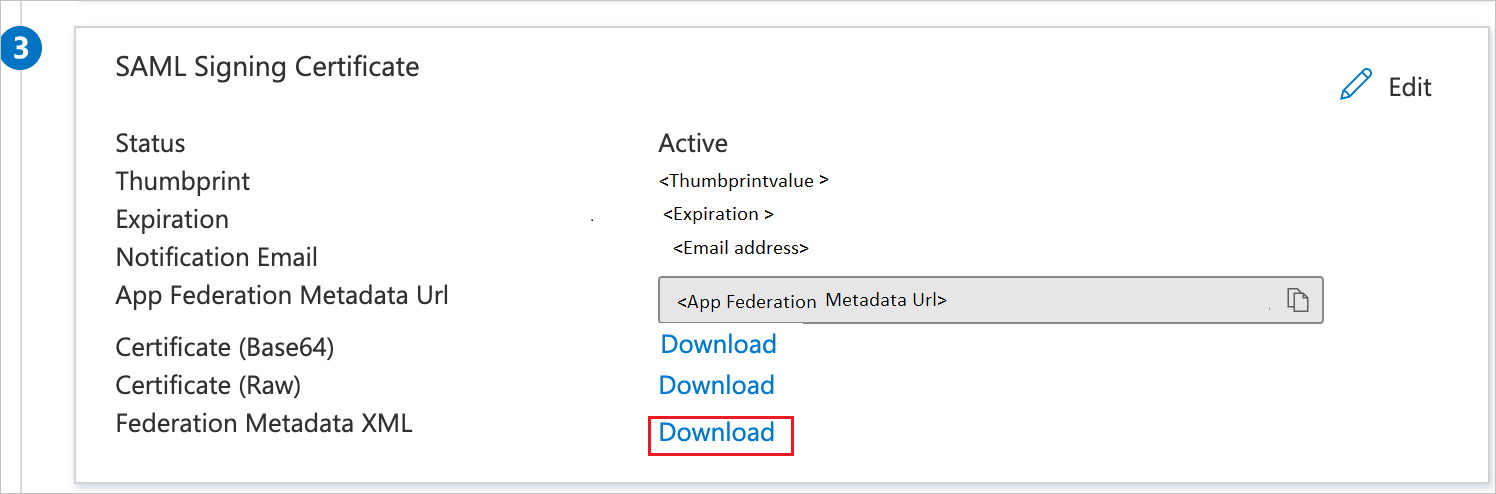
Cisco Unified Communications Manager'ı ayarlama bölümünde, gereksinimlerinize göre uygun URL'leri kopyalayın.
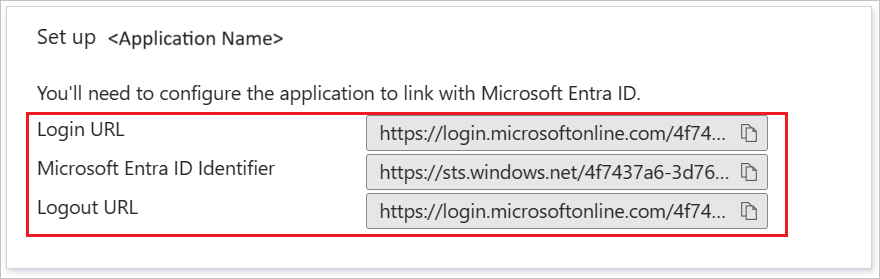
Cisco Unified Communications Manager SSO'sını yapılandırma
Cisco Unified Communications Manager tarafında çoklu oturum açmayı yapılandırmak için indirilen Federasyon Meta Verileri XML'sini ve uygun kopyalanmış URL'leri uygulama yapılandırmasından Cisco Unified Communications Manager destek ekibine göndermeniz gerekir. Bu ayarı SAML SSO bağlantısının her iki tarafta da düzgün ayarlanmış olması için ayarlar.
Cisco Unified Communications Manager test kullanıcısı oluşturma
Bu bölümde Cisco Unified Communications Manager'da Britta Simon adlı bir kullanıcı oluşturacaksınız. Kullanıcıları Cisco Unified Communications Manager platformuna eklemek için Cisco Unified Communications Manager destek ekibiyle birlikte çalışın. Çoklu oturum açma özelliğini kullanmadan önce kullanıcıların oluşturulması ve etkinleştirilmesi gerekir.
SSO'ları test edin
Bu bölümde, Microsoft Entra çoklu oturum açma yapılandırmanızı aşağıdaki seçeneklerle test edin.
Bu uygulamayı test et'e tıklayın; bu, oturum açma akışını başlatabileceğiniz Cisco Unified Communications Manager Oturum Açma URL'sine yönlendirilir.
Cisco Unified Communications Manager Oturum Açma URL'sine doğrudan gidin ve oturum açma akışını buradan başlatın.
Microsoft Uygulamalarım kullanabilirsiniz. Uygulamalarım Cisco Unified Communications Manager kutucuğuna tıkladığınızda, bu işlem Cisco Unified Communications Manager Oturum Açma URL'sine yönlendirilir. Daha fazla bilgi için bkz. Microsoft Entra Uygulamalarım.
Ek kaynaklar
Sonraki adımlar
Cisco Unified Communications Manager'ı yapılandırdıktan sonra, kuruluşunuzun hassas verilerini gerçek zamanlı olarak sızdırmayı ve sızmayı koruyan oturum denetimini zorunlu kılabilirsiniz. Oturum denetimi Koşullu Erişim'den genişletir. Microsoft Bulut Uygulamaları Güvenliği ile oturum denetimini zorunlu kılmayı öğrenin.